Восстановление: языковая панель отсутствует в Windows 11/10
Иногда, даже после включения языковой панели в панели (Language)управления(Control Panel) Windows , вы можете обнаружить, что языковая(Language) панель отсутствует. Он может полностью исчезнуть и стать видимым только тогда, когда UAC предложит переключиться на учетную запись администратора. Возможной причиной этой проблемы может быть добавление только одного языка в качестве языка ввода.
Помните(Remember) , что языковая(Language) панель будет отображаться либо на панели задач, либо на рабочем столе, только если вы выберете более одного языка в качестве языка ввода. Убедитесь, что ваш второй язык указан в списке языков ввода. Если нет, вы можете добавить его, нажав кнопку « Добавить(Add) » , чтобы добавить другой язык.
Если вы обнаружите, что языковая панель(Language Bar) по-прежнему отсутствует, вот что вы можете попробовать.
Языковая панель(Language Bar) отсутствует в Windows 11/10

В Windows 11 откройте Settings > Time и язык» > « Дополнительные(Advanced) параметры клавиатуры». Нажмите(Click) « Языковая(Language) панель», и откроется новое окно « Службы (Services)тестирования(Test) и языки ввода ».(Input Languages)
В Windows10 откройте Settings > Time и Language > Language настройки». Нажмите(Click) на клавиатуру(Keyboard) , чтобы открыть следующие настройки:

Теперь для Windows 11 или Windows 10 в разделе « Переключение методов ввода(Switching Input Methods) » вы увидите флажок « Использовать языковую панель рабочего стола, когда она доступна»(Use the desktop language bar when it’s available) . Выберите его.
Затем нажмите «Параметры языковой панели»(Language bar options) .
В открывшемся окне Текстовые службы и языки ввода(Text Services and Input Languages) выберите вкладку Языковая(Language Bar) панель.

Установите свои предпочтения здесь.
Затем выберите вкладку « Дополнительные параметры ключа(Advanced Key Settings) ».
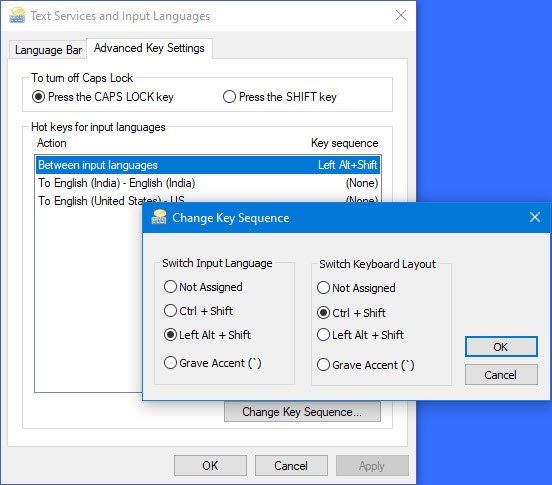
Здесь вы можете изменить горячие клавиши языковой панели или последовательность клавиш.
Связано(Related) : невозможно переключаться между языками ввода с помощью горячей клавиши(Cannot switch between input languages using Hotkey) .
В Windows 7 откройте редактор реестра(Registry Editor) и перейдите к следующему ключу:
HKEY_LOCAL_MACHINE\Software\Microsoft\Windows\CurrentVersion\Run
Проверьте наличие строкового параметра с именем CTFMon . Если он существует, убедитесь, что для него задан путь C:\Windows\system32\ctfmon.exe . Если нет, создайте это строковое значение(String Value) . Перезагрузите компьютер.
Теперь щелкните значок языковой(Language Bar) панели, который теперь находится на панели задач, и выберите «Показать языковую панель»(Show the Language bar) .
Чтобы скрыть языковую панель, выберите «Закрыть языковую панель»(Close the Language bar) .
Вы также можете управлять поведением языковой(Language) панели, Contol Panel > Region и язык > вкладку Language > Keyboards и языки (Languages)> Change клавиатуру > Language панель.
Hope the changes made in Windows 10/8 are clear.
Связанный(Related) : Не могу переключить язык клавиатуры в Windows .
Related posts
Как изменить News and Interests Feed Language в Windows 11/10
Не может переключаться между Input Languages в Windows 10
Исправить: не может удалить язык от Windows 10
Как изменить Language в Windows 10
Запретить пользователям изменять язык в Windows 10
Как проверить Shutdown and Startup Log в Windows 10
Fix Unclickable Taskbar; Не можете нажать на Taskbar в Windows 10
Может не Pin Apps or Programs к Taskbar в Windows 10
Volume icon отсутствует от Taskbar в Windows 10
Right-click не работает на Start Menu or Taskbar в Windows 10
OneDrive значок отсутствует из Taskbar в Windows 10
Как показать Details pane в File Explorer в Windows 10
Windows 10 Taskbar Не прячется в полноэкранном режиме
Best бесплатно ISO Mounter software для Windows 10
Как удалить все Pinned Apps and Reset Taskbar в Windows 10
Как закреплять Steam игры на Taskbar or Desktop в Windows 10
Как включить или отключить Taskbar Thumbnail Preview в Windows 10
Значок Wi-Fi отсутствует или не отображается на панели задач Windows 10
Taskbar Уведомления не показаны в Windows 10
Отключить Cloud Content Search в коробке Taskbar search в Windows 10
